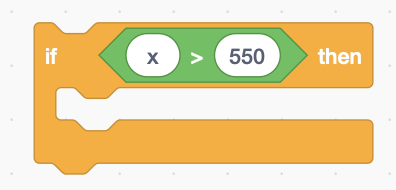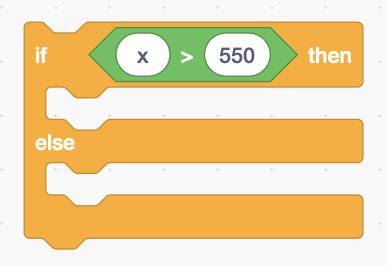Van Scratch naar Python
Status: alles uitgevoerd en getest
Deze webpagina, getiteld "Van Scratch naar Python", dient als een tutorial om beginners te helpen overstappen van de visuele programmeertaal Scratch naar de tekstgebaseerde taal Python. De lessen behandelen belangrijke programmeerconcepten zoals indentatie (hoe codeblokken worden herkend in Python), het gebruik van commentaar om code te verduidelijken, en de implementatie van if-statements voor beslissingslogica en loops (zoals for- en while-loops) voor herhalende acties. Door middel van praktische opdrachten met een bewegende stip (sprite) leren gebruikers deze concepten toe te passen en steeds complexere bewegingspatronen, zoals stuiteren, vierkante bewegingen en spiralen, te creëren in de Thonny Python-omgeving, waarbij ook het gebruik van de pygame library en een specifieke scratch_lib.py wordt uitgelegd.
0 Wat gaan we leren?
We gaan code maken.
We gaan daarvoor Python gebruiken.
Wat gaan we leren:
- waarom en hoe we inspringen in Python.
- wat commentaar in code is
- hoe we in Python een if-statement maken
- hoe we in python een loop (lus) maken
In deze lessen worden de volgende Scratch blokken in geschreven code omgezet.
IF - THEN |
IF - THEN - ELSE |
FOR LOOP (repeat) |
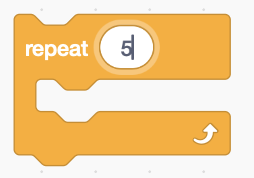 |
🛠️ Opdracht
Leg in eigen woorden uit:
- wat is het verschil tussen een
if-thenen eenif-then-else? - Waarvoor gebruik je een for-loop (of een repeat; dat is hetzelfde)?
Inleveren
Een antwoord op de twee vragen, in eigen woorden (geen AI)!
Maak een txt bestand en schrijf daarin je antwoorden.
1 Installatie Python (Thonny)
We hebben geprogrammeerd in Scratch en we gaan nu programmeren in een echte programmeertaal: Python.
We gaan echte code maken, maar daarvoor moeten we eerst wat zaken installeren.
We gaan gebruikmaken van Thonny
Pak het bestand uit en zet het op een plek die voor jou logisch is, bijvoorbeeld op je bureaublad.
Installatie pygame Library
Programmeertalen hebben libraries (ook wel 'packages' genoemd). Deze libraries bevatten code die jij kunt gebruiken.
Wij gaan de pygame library installeren omdat we die straks nodig hebben.
Als je Thonny opstart, ga dan naar Tools - Manage packages...
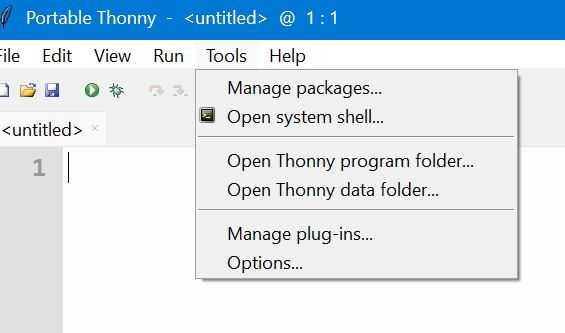
Zoek dan naar pygame
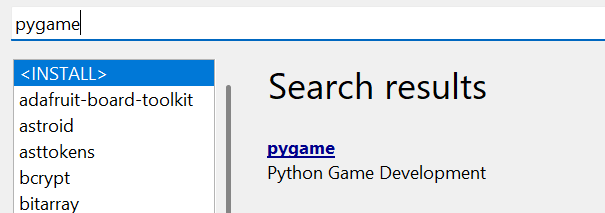
Klik op pygame en daarna op de knop Install
📥Download code
Download de code startcode-python-scratch.zip
Pak de code uit, start Thonny en open het bestand student.py
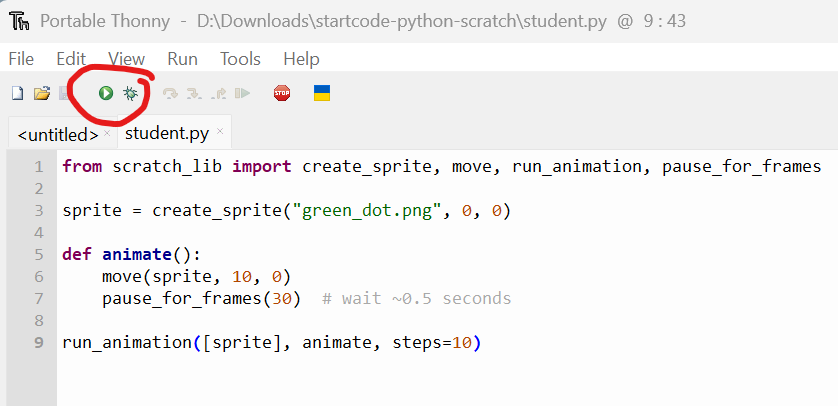
Druk op het groene 'run'-symbool en kijk wat er gebeurt.
Het programma wordt regel voor regel van boven naar beneden uitgevoerd.
ℹ️Uitleg code
Hieronder zie je de uitleg. Het kan zijn dat je niet alles in één keer begrijpt, maar probeer in ieder geval de rode uitleg te begrijpen.
Regel 1
Hier worden libraries ingeladen. Dit zijn stukjes code die al klaar zijn en die in het bestand scratch_lib.py staan.
Regel 3
Hier wordt de sprite gemaakt en op een positie gezet. Let op dat positie (0, 0) linksboven is (en niet in het midden zoals bij Scratch).
Regel 5
Hier maken we een functie waarmee de sprite wordt bewogen. Dit is nodig om de library te kunnen gebruiken.
Regel 6
Hiermee bewegen we de sprite 10 pixels naar rechts en 0 pixels naar beneden.
Regel 7
We pauzeren een aantal frames.
Regel 9
Hiermee starten we het spel.
🛠️ Opdracht
Probeer de getallen op regel 6 eens aan te passen en kijk wat er gebeurt.
Verander de getallen zodanig dat de groene stip van linksboven diagonaal richting rechtsonder beweegt.
Inleveren
Maak een screenshot van de code die jij hebt aangepast zodat de groene stip diagonaal van linksboven naar rechtsonder beweegt.
2 De stuiterbal
In deze opdracht leer je hoe je een sprite (een groene stip) van links naar rechts kunt laten bewegen en hoe je met een if-statement de richting verandert zodra de sprite de rechterkant van het scherm bereikt.
Begincode
Je gebruikt de volgende code als uitgangspunt:
from scratch_lib import create_sprite, move, run_animation, get_x
# Maak de sprite en zet hem links op het scherm
sprite = create_sprite("green_dot.png", 0, 300)
# Variabele om te onthouden of we naar rechts bewegen
moving_right = True
def animate():
global moving_right # We gaan deze variabele aanpassen
# Haal de huidige x-positie op
x = get_x(sprite)
# TODO: Als x groter of gelijk is aan 550, verander moving_right naar False
# if ???:
# moving_right = False
# Beweeg de sprite op basis van de richting
if moving_right:
move(sprite, 5 , 0 )
else:
move(sprite, 0 , 0 )
# Start de animatie
run_animation([sprite], animate, steps=1000)
Als je deze code uitvoert, zie je dat de groene stip van links naar rechts beweegt, maar hij stopt niet of verandert niet van richting. Hij verdwijnt uit beeld.
ℹ️ Wat is inspringen in Python?
Inspringen = blok = identation
In Python is de inspringing (ook wel indentatie genoemd) heel belangrijk. Python gebruikt inspringen om aan te geven welke code bij elkaar hoort.
Als je bijvoorbeeld eenif-statement gebruikt, dan moet de code die daarbij hoort **een stukje naar rechts inspringen** (meestal 4 spaties).
if x >= 100:
move(sprite, 5, 0) # deze regel hoort bij het if-blok
# dit staat buiten het if-blok
print("Ik ben klaar!")🔁 Vergelijking met Scratch
In Scratch zie je blokken zoals "als ... dan" of "herhaal ...". De blokken die in zo'n constructie staan, vallen daar letterlijk in. Ze zijn visueel naar binnen geschoven.
In Python doe je dat met spaties:
- De buitenste structuur (zoals
ifoffor) sluit je af met een dubbele punt:. - De regels die bij dat blok horen, zet je eronder en laat je 4 spaties naar rechts inspringen.
Als je dit vergeet, krijg je in Python een foutmelding zoals:
IndentationError: expected an indented block✅ Juiste voorbeeld
if moving_right:
move(sprite, 5 , 0 )❌ Fout voorbeeld
if moving_right:
move(sprite, 5 , 0 )Controleer dus goed dat de regels die bij een if of for horen, netjes zijn ingesprongen.
Wat gaan we doen?
We willen dat de bal van richting verandert als hij de rechterkant bereikt (bijvoorbeeld bij x = 550).
Daarvoor heb je een paar dingen nodig:
De variabele moving_right die onthoudt of de sprite naar rechts beweegt (True) of niet (False).
Een if-statement (regel 15, 16 en 17) die controleert of de x-waarde van de sprite groter is dan 550.
Als dat zo is, moet de sprite naar links bewegen in plaats van naar rechts (regel 19, 20, 21, 22 en 23).
De code is nog niet helemaal af.
# Commentaar
In de code zie je af en toe een hekje # aan het begin van de regel staan.
Dit betekent dat dit commentaar is. De regel wordt niet uitgevoerd. Het dient om jou als programmeur te helpen begrijpen wat de code doet.
🛠️ Opdracht
Haal het hekje weg op regel 16 en 17, maar zorg ervoor dat de uitlijning goed blijft: voor de if vier spaties en op de regel moving_right = False acht spaties.
Op de plaats van de ??? plaats je nu de juiste conditie. Je vergelijkt of de x-positie van de sprite groter of gelijk is aan 550.
In Python ziet dat er als volgt uit:
if var_a >= 550:var_a is een variabele. Plaats deze conditie in de code en vervang var_a door de juiste variabele die de x-positie bevat.
→ Test je code. Geen foutmeldingen? OK!
Wat gebeurt er nu als de x-positie 550 is? Precies — de bal staat stil!
Kijk nog eens goed naar het if-statement op regel 20 t/m 23 en probeer de code aan te passen zodat de bal niet meer stil staat als hij positie 550 heeft bereikt, maar dat hij terug beweegt.
Gebruik daarna een tweede if-statement om te bepalen hoe de sprite moet bewegen:
- Als
moving_rightTrueis → beweeg naar rechts. - Anders, dus als
moving_rightFalseis → beweeg naar links.
Denk eraan: een positief getal beweegt de sprite vooruit, een negatief getal beweegt hem achteruit.
Inleveren
Maak een screenshot van de aangepaste code.
3 De stuiterbal – heen en weer
In deze opdracht breiden we de vorige oefening uit. De groene stip moet nu niet alleen van links naar rechts bewegen, maar ook weer terug naar links als hij de rechterrand heeft bereikt, en daarna weer naar rechts als hij de linkerrand bereikt.
Begincode
Je gebruikt de volgende code als uitgangspunt. Deze lijkt op de vorige, maar nu gaan we twee richtingen controleren.
from scratch_lib import create_sprite, move, run_animation, get_x
# Maak de sprite en zet hem links op het scherm
sprite = create_sprite("green_dot.png", 0, 300)
# Variabele om te onthouden of we naar rechts bewegen
moving_right = True
def animate():
global moving_right
x = get_x(sprite)
# Keer om als de sprite de rechterkant raakt
if x >= 550:
moving_right = False
# TODO: Voeg hier een extra if-statement toe:
# Als de sprite aan de linkerkant is (x <= 0), dan moet moving_right weer True worden
if moving_right:
move(sprite, 5, 0)
else:
move(sprite, -5, 0)
run_animation([sprite], animate, steps=1000)
Als we een if maken dan kennen we de volgende vergelijking
| == | is gelijk aan? |
| < | is kleiner dan? |
| > | is groter dan? |
| <= | is kleiner of gelijk aan? |
| >= | is groter of gelijk aan? |
| != | is ongelijk aan? |
if-then-else - Vergelijking met Scratch
If-loop
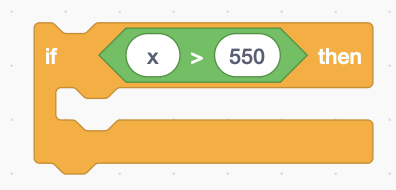
if-then-else loop
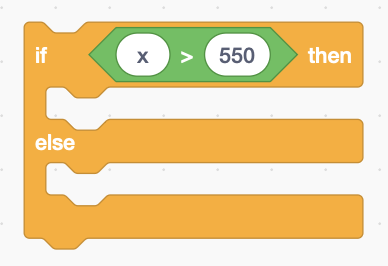
Wat moet je doen?
Je gaat nu een extra if-statement toevoegen die controleert of de bal de linkerkant van het scherm heeft bereikt (dus bij x <= 0).
Als dat zo is, verander dan de waarde van moving_right weer naar True. Daardoor beweegt de sprite weer naar rechts.
🛠️ Opdracht
- Voeg onder de eerste
if-statement een tweedeif-statement toe. - Controleer of
x <= 0. - Als dat zo is, zet
moving_right = True. - Test je code. Werkt het? Dan beweegt de bal nu heen en weer!
💡 Tip
Als je wilt, kun je bij beide if-statements ook een print() toevoegen, zodat je in het log kunt zien wanneer de richting verandert.
if x >= 550:
moving_right = False
print("Rechterkant bereikt – keer om")
if x <= 0:
moving_right = True
print("Linkerkant bereikt – keer om")Inleveren
Maak een screenshot van jouw code waarin je beide if-statements hebt toegevoegd en de sprite heen en weer beweegt.
4 De vierkante beweging
In deze opdracht leer je hoe je een sprite (de groene stip) kunt laten bewegen in de vorm van een vierkant. De sprite moet dus eerst naar rechts, dan naar beneden, dan naar links, en tot slot weer omhoog. Daarna herhaalt hij dit patroon.
Begincode
Je gebruikt de volgende code als uitgangspunt. Deze keer gaan we bijhouden in welke richting de sprite moet bewegen, en telkens van richting veranderen als hij een hoekpunt bereikt.
from scratch_lib import create_sprite, move, run_animation, get_x, get_y
# Startpositie linksboven
sprite = create_sprite("green_dot.png", 10, 10)
# We gebruiken een getal om de richting bij te houden:
# 0 = rechts, 1 = naar beneden, 2 = naar links, 3 = omhoog
richting = 0
def animate():
global richting
x = get_x(sprite)
y = get_y(sprite)
# Op basis van de richting, kies hoe de sprite moet bewegen
if richting == 0: # boven naar rechts bewegen
move(sprite, 5, 0)
if x >= 550:
richting = 1 # volgende richting: aan de rechter kant naar beneden bewegen
elif richting == 1: # rechts naar beneden bewegen
move(sprite, 0, 5)
if y >= 550:
richting = 2 # volgende richting: beneden langs naar links bewegen
# ToDo maak de code hier af
# we hebben moeten nog 2 blokjes maken:
# beneden langs naar rechts bewegen
# linker kant omhoog bewegen.
# (je kunt het blokje op regel 22-25 kopiëren en aanpassen)
run_animation([sprite], animate, steps=2000)
Wat moet je doen?
In de code staat al aangegeven welke stappen moeten worden uitgevoerd. Maar niet alles is compleet.
- Controleer of je begrijpt wat de waarde van
richtingbetekent. - De sprite moet telkens van richting veranderen als hij een hoekpunt van het vierkant heeft bereikt.
- De richtingsveranderingen gebeuren met behulp van een
ifofelif-structuur. - Pas eventueel de getallen 550 aan als jouw sprite kleiner of groter is.
🛠️ Opdracht
- Vul de
TODOop regel 27 aan door goed te begrijpen wat elkeifdoet. - Test je code. Beweegt de sprite in een vierkant? Perfect!
Inleveren
Maak een screenshot van jouw werkende code waarin je laat zien dat de sprite een vierkant loopt.
5 Vierkant met sprongen op elke hoek
In deze opdracht ga je de sprite in een kleiner vierkant laten bewegen. Maar dat is nog niet alles: op elk hoekpunt van het vierkant springt de sprite vijf keer op en neer. Hiervoor ga je gebruikmaken van een for-loop.
Begincode
We hebben de code voor je voorbereid zodat de sprite een kleiner vierkant loopt. Dit vierkant is 100 stappen breed en hoog. Voer deze code uit en kijk wat er gebeurt:
from scratch_lib import create_sprite, move, run_animation, get_x, get_y, force_redraw
import time
# Startpositie linksboven
sprite = create_sprite("green_dot.png", 80, 80)
# We gebruiken een getal om de richting bij te houden:
# 0 = rechts, 1 = naar beneden, 2 = naar links, 3 = omhoog
richting = 0
def animate():
global richting
x = get_x(sprite)
y = get_y(sprite)
if richting == 0: # naar rechts
move(sprite, 5, 0)
if x >= 470:
# SPRINGEN: plak hier onderstaande code
richting = 1 # volgende richting: naar beneden
elif richting == 1: # naar beneden
move(sprite, 0, 5)
if y >= 470:
# SPRINGEN: plak hier onderstaande code
richting = 2 # volgende richting: naar links
elif richting == 2: # naar links
move(sprite, -5, 0)
if x <= 80:
# SPRINGEN: plak hier onderstaande code
richting = 3 # volgende richting: naar boven
elif richting == 3: # naar boven
move(sprite, 0, -5)
if y <= 80:
# SPRINGEN: plak hier onderstaande code
richting = 0 # opnieuw naar rechts
run_animation([sprite], animate, steps=2000)
Sprongen op elk hoekpunt
Nu willen we dat de sprite op elk hoekpunt van het vierkant vijf keer op en neer springt.
Op en neer betekent dat de sprite eerst iets omhoog en dan weer omlaag beweegt. Dat doen we in een for-loop.
🔁 Wat is een for-loop?
Een for-loop gebruik je in Python als je iets meerdere keren wilt herhalen. Dat kan bijvoorbeeld zijn: de sprite 5 keer naar rechts bewegen, of 10 keer springen.
🔤 De basisvorm van een for-loop
for i in range(5):
move(sprite, 5, 0)
Wat gebeurt hier?
for i in range(5): dit betekent dat de code in het blok 5 keer wordt uitgevoerd.- De variabele
ikrijgt automatisch de waarden 0, 1, 2, 3 en 4 (vijf keer in totaal). - Elke keer dat de loop draait, voert Python de ingesprongen regels onder de
for-regel uit.
🔄 Loop - Vergelijking met Scratch
In Scratch gebruik je bijvoorbeeld:
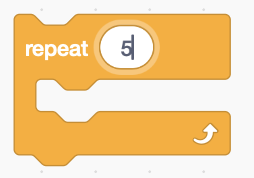
Herhaal 5 keer → [doe iets]
Dat is precies hetzelfde idee! De blokken die je in Scratch ín een herhaal-blok sleept, zijn in Python de regels die je moet inspringen (met spaties).
✅ Juiste voorbeeld
for i in range(5):
print("Hallo")Uitvoer:
Hallo
Hallo
Hallo
Hallo
Halloℹ️ Handig om te weten
Wil je iets 10 keer doen?
for i in range(10):Wil je iets maar 1 keer doen? Dan heb je eigenlijk geen loop nodig 😉
🛠️ Oefening (optioneel)
Wat doet onderstaande code? Probeer het te voorspellen.
for i in range(2):
move(sprite, 0, -20)
force_redraw()
time.sleep(0.1)
move(sprite, 0, 20)
force_redraw()
time.sleep(0.1)👉 Antwoord: de sprite springt 2 keer op en neer.
Wat moet je doen?
- Kopieer bovenstaande
for-loop. - Plak die op vier plekken in de
animate()-functie:- Vlak voordat
richting = 1wordt uitgevoerd (na de rechterkant). - Vlak voordat
richting = 2wordt uitgevoerd (na beneden). - Vlak voordat
richting = 3wordt uitgevoerd (na links). - Vlak voordat
richting = 0wordt uitgevoerd (na boven).
- Vlak voordat
🛠️ Opdracht
- Kopieer en plak de
for-loop op de juiste plekken in je code (op elk hoekpunt). - Test je code. De sprite moet netjes in een vierkant bewegen en op elke hoek vijf keer op en neer springen.
Inleveren
Maak een screenshot van jouw code waarin de sprite op elk hoekpunt springt.
6 Spring vaker op twee hoeken
In deze korte opdracht breid je je bestaande script uit. De sprite moet nu alleen rechtsboven en linksonder springen, telkens vijf keer. Maar dit keer springt de sprite niet omhoog en omlaag, maar naar links en naar rechts (horizontaal).
ℹ️ Weet je nog wat inspringen is?
Inspringen = blok = identation
In Python is de inspringing (ook wel indentatie genoemd) heel belangrijk. Python gebruikt inspringen om aan te geven welke code bij elkaar hoort.
Ook bij eenfor-statement , moet de code die daarbij hoort **een stukje naar rechts inspringen** (meestal 4 spaties).
for i in range(5):
move(sprite, 0, -20)
force_redraw()Dus de regels 2 én 3 horen bij het for-blok en worden 5x uitgevoerd.
🔁 Vergelijking met Scratch
In Scratch zie je blokken zoals "als ... dan" of "herhaal ...". De blokken die in zo'n constructie staan, vallen daar letterlijk in. Ze zijn visueel naar binnen geschoven.
In Python doe je dat met spaties:
- De buitenste structuur (zoals
ifoffor) sluit je af met een dubbele punt:. - De regels die bij dat blok horen, zet je eronder en laat je 4 spaties naar rechts inspringen.
Als je dit vergeet, krijg je in Python een foutmelding zoals:
IndentationError: expected an indented block✅ Juiste voorbeeld
for i in range(5):
move(sprite, 0, -20)
force_redraw()❌ Fout voorbeeld
for i in range(5):
move(sprite, 0, -20) # geen inspringing!
force_redraw()Controleer dus goed dat de regels die bij een if of for horen, netjes zijn ingesprongen.
Wat moet je doen?
- Zoek in je code de momenten waarop de sprite de rechterbovenhoek en de linkeronderhoek bereikt.
- Op die plekken laat je de sprite 2X (in plaats van 5X) springen.
Zorg dat je deze code alleen toevoegt bij de overgang van:
-
richting == 0→ alsy <= 80(rechtsboven)richting == 2→ alsy >= 470(linksonder)
Inleveren
Maak een screenshot van de code in Thonny waarop te zien is dat de sprite alleen rechtsboven en linksonder horizontaal springt, vijf keer per keer.
7 Spiraal – stap 1
"vaste richtingen in een patroon"
In deze opdracht ga je de sprite steeds twee richtingen bewegen met een vaste afstand. Je doet dit een paar keer achter elkaar.
Uiteindelijk zal dit het begin worden van een spiraal. Maar eerst leer je het patroon maken: rechts → omlaag → links → omhoog.
📥 Begincode
from scratch_lib import create_sprite, move, run_animation, get_x, get_y, force_redraw
import time
# Startpositie linksboven
sprite = create_sprite("green_dot.png", 20, 20)
# We gebruiken een getal om de richting bij te houden:
# 0 = rechts, 1 = naar beneden, 2 = naar links, 3 = omhoog
richting = 0
max_waarde=0
min_waarde=0
def animate():
global richting
global max_waarde
global min_waarde
x = get_x(sprite)
y = get_y(sprite)
if richting == 0: # naar rechts
move(sprite, 5, 0) # verplaats 5 stapjes over x-as (rechts)
if x >= 560: # als we aan de rechterkant zijn dan....
richting = 1 # pas richting aan: naar beneden
elif richting == 1: # naar beneden
move(sprite, 0, 5) # verplaats 5 stapjes over y-as (beneden)
if y >= 560: # als we onderaan zijn dan....
richting = 2 # pas richting aan: naar links
elif richting == 2: # naar links
move(sprite, -5, 0) # verplaats -5 stapjes over y-as (boven)
if x <= 20: # als we bovenaan zijn dan ....
richting = 3 # volgende richting: naar boven
elif richting == 3: # naar boven
move(sprite, 0, -5) # verplaats -5 over x-as (links)
if y <= 20: # als we aan de linkerkant zijn dan....
richting = 0 # opnieuw naar rechts
run_animation([sprite], animate, steps=1000)ℹ️ Uitleg
- De run_animation draait 1000x en telkens wordt de sprite verplaatst.
- Als de richting 0 is dan verplaatst de sprite naar rechts omdat de x waarde van de sprite met 5 wordt verhoogd.
- Als de richting 1 is dan verplaatst de sprite naar beneden omdat de y waarde van de sprite met 5 wordt verhoogd.
- Als de richting 2 is dan verplaatst de sprite naar link omdat de x waarde van de sprite met 5 wordt verlaagd.
- Als de richting 3 is dan verplaatst de sprite naar boven omdat de y waarde van de sprite met 5 wordt verlaagd.
- Telkens als de x groter is dan 560 of kleiner dan 20 wordt de richting veranderd.
- Telkens als de y groter is dan 560 of kleiner dan 20 dan wordt de richting veranderd.
- De vaiabele min_waarde en max_waarde gerbuiken we nog niet.
🛠️ Opdracht
- Vervang de 560 op regel 23 en regel 28 door de variabele max_value en geef de max_value de juiste waarde zodat de code hetzelfde blijft doen.
- Test je code!
- Daarna vervang de 20 op regel 33 en regel 38 door de min_waarde en geef de min_waarde de jusite waarde zodat de code hetzelfde blijft doen.
- Test je code!
- Stel we maken maken min_waard 120 en max_waarde 460, wat gebeurt er?
- Test je code!
Heb je al een idee hoe je een soort spiraal kan maken zodat het vierkant dat het bolletje maakt steeds kleiner wordt?
📤 Inleveren
Vertel kort wat er gebeurd als je stap 5 van de opdracht hebt uitgevoerd.
Lever txt-bestand (notepad/kladblok) in.
8 Spiraal – stap 2
"kleiner wordende afstanden"
In de vorige opdracht heb je een patroon gemaakt: de sprite bewoog rechts, omlaag, links, omhoog – en dat een paar keer. Het pad bleef telkens even groot.
Nu gaan we iets nieuws doen: na elke twee richtingen wordt de afstand kleiner. Hierdoor lijkt het alsof de sprite langzaam in een soort spiraal naar binnen loopt.
📥 Begincode
from scratch_lib import create_sprite, move, run_animation, get_x, get_y, force_redraw
import time
# Startpositie linksboven
sprite = create_sprite("green_dot.png", 20, 20)
# We gebruiken een getal om de richting bij te houden:
# 0 = rechts, 1 = naar beneden, 2 = naar links, 3 = omhoog
richting = 0
max_waarde=560
min_waarde=20
def animate():
global richting
global max_waarde
global min_waarde
x = get_x(sprite)
y = get_y(sprite)
if richting == 0: # naar rechts
move(sprite, 5, 0) # verplaats 5 stapjes over x-as (rechts)
if x >= max_waarde: # als we aan de rechterkant zijn dan....
richting = 1 # pas richting aan: naar beneden
elif richting == 1: # naar beneden
move(sprite, 0, 5) # verplaats 5 stapjes over y-as (beneden)
if y >= max_waarde: # als we onderaan zijn dan....
richting = 2 # pas richting aan: naar links
elif richting == 2: # naar links
move(sprite, -5, 0) # verplaats -5 stapjes over y-as (boven)
if x <= min_waarde: # als we bovenaan zijn dan ....
richting = 3 # volgende richting: naar boven
elif richting == 3: # naar boven
move(sprite, 0, -5) # verplaats -5 over x-as (links)
if y <= min_waarde: # als we aan de linkerkant zijn dan....
richting = 0 # opnieuw naar rechts
# plaats hier code om de spiraal kleiner te maken
run_animation([sprite], animate, steps=4000)
ℹ️ Uitleg
👉 De code is bijna hetzelfde als de vorige code. Wil je toch nog een keer uitleg, vraag dan AI:
Prompt
Kan je deze code uitleggen?
<plak hier de code>Snap je de uitleg niet? Stel dan een vervolgvraag of vraag of de AI het eenvoudiger kan uitleggen.
🛠️ Opdracht
De opdracht is om vlak nadat de ricthing is veranderd naar richting 0 (naar rechts), maken we de min_waarde iets groter en de max_waarde iets kliener. Dat doen we dan elke keer weer als de richting naar 0 (naar rechts) veranderd.
👉 Vraag aan AI hoe je de waarde van een variabele groter en kleiner maakt. Bijvoorbeeld door deze prompt te gebruiken:
Prompt
Hoe maak ik de waarde van de variabele in Python iets groter?📤 Inleveren
Maak een screenshot van je aangepaste code (alleen het stukje dat je hebt aangepast is goed).
9 Spiraal – stap 3
"automatisch stoppen"
Je hebt nu al een mooie spiraal gemaakt waarbij de sprite steeds kleinere vierkantjes loopt. Maar misschien heb je gemerkt: op een gegeven moment is de afstand zo klein dat de sprite nauwelijks nog beweegt of zelfs gekke dingen gaat doen.
Daarom gaan we in deze stap zorgen dat het script zelf stopt als de afstand te klein wordt.
📥 Begincode
Gebruik de code die je in de vorige opdracht heb gemaakt.
ℹ️ Uitleg
We verlagen telkens onze max_waarde en we vergogen telkens onze min_waarde.
Om dit te stoppen stellen we een grens, bijvoorbeeld:
De max_waarde mag niet onder de 300 komen en
De min_waarde mag niet boven de 200 komen.
🛠️ Opdracht
Maak twee condities (met een if) waarbij je:
- De min_waarde alleen verhoogd als de
min_waarde < 200is. - De max_waarde alleen verlaagd als de
max_waarde > 300is.
👉 Je mag AI om hulp vragen, maar je moet wel zelf de prompt (vraag) bedenken!
📤 Inleveren
Maak een screenshot van jouw code met de twee condities.
10 Reflectie: wat heb je geleerd?
Je hebt nu gewerkt aan meerdere opdrachten waarbij je de sprite steeds meer hebt aangestuurd met code. Je hebt geleerd hoe je met een for-loop en if-statements herhaling en logica kunt combineren, en je hebt een echte spiraalbeweging gemaakt in Python.
In deze laatste opdracht ga je terugkijken op je leerproces. Wat ging goed? Wat vond je moeilijk? En wat wil je nog beter leren?
ℹ️ Wat is een reflectie?
Reflecteren betekent dat je nadenkt over wat je gedaan hebt. Je kijkt niet alleen naar het resultaat, maar vooral naar hoe je het hebt aangepakt en wat je daarvan leert.
📝 Opdracht
Beantwoord de volgende vragen in een kort reflectieverslag (ongeveer 5 zinnen per vraag is voldoende):
- Wat ging goed?
Geef een voorbeeld van iets dat je zelfstandig hebt opgelost of goed begreep. - Wat vond je lastig?
Was er iets dat je niet meteen snapte? Welke opdracht kostte meer tijd dan je dacht? - Noem drie dingen die je hebt geleerd o ver Python.
Wat zijn specifieke dingen die je hebt geleerd over Python? - Wat heb je geleerd over if-statements?
Beschrijf kort wat je nu beter begrijpt over herhaling of logica in code. - Wat heb je geleerd over loops?
Beschrijf kort wat je nu beter begrijpt over herhaling of logica in code. - Wat zou je de volgende keer anders doen?
Denk aan hoe je je werk hebt aangepakt, of hoe je omging met fouten. - Waar wil je nog meer mee oefenen?
Zijn er onderwerpen waarvan je denkt: dit wil ik nóg beter snappen of meer mee oefenen? - Welke uitleg was duidelijk?
Welke opdracht(en) vond je goed uitgelegd? - Welke uitleg was onduidelijk?
Welke opdrachten waren niet duidelijk genoeg uitgelegd en hoe zou jij het ander/beter doen?
📤 Inleveren
Lever je reflectie in als een PDF-bestand.
! Docenten
opdracht 4
from scratch_lib import create_sprite, move, run_animation, get_x, get_y
# Startpositie linksboven
sprite = create_sprite("green_dot.png", 10, 10)
# We gebruiken een getal om de richting bij te houden:
# 0 = rechts, 1 = naar beneden, 2 = naar links, 3 = omhoog
richting = 0
def animate():
global richting
x = get_x(sprite)
y = get_y(sprite)
# TODO: Op basis van de richting, kies hoe de sprite moet bewegen
if richting == 0: # naar rechts
move(sprite, 5, 0)
if x >= 550:
richting = 1 # volgende richting: naar beneden
elif richting == 1: # naar beneden
move(sprite, 0, 5)
if y >= 550:
richting = 2 # volgende richting: naar links
elif richting == 2: # naar links
move(sprite, -5, 0)
if x <= 0:
richting = 3 # volgende richting: naar boven
elif richting == 3: # naar boven
move(sprite, 0, -5)
if y <= 0:
richting = 0 # opnieuw naar rechts
run_animation([sprite], animate, steps=2000)